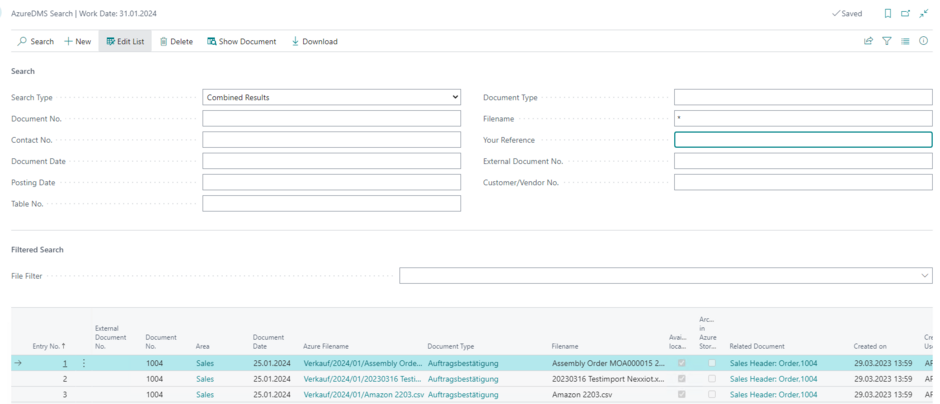Aproda DMS on Azure
Dokumentenmanagementsystem integriert in Business Central
Aproda DMS on Azure
Aproda DMS on Azure ermöglicht Ihnen die Verwendung eines in Microsoft Dynamics 365 Business Central integrierten Dokumentenmanagementsystems. Dabei ist es möglich Standard Business Central Belege wie beispielsweise eine Verkaufsrechnung oder eine Einkaufsbestellung, als auch externe Dokumente wie ein E-Mail revisionssicher in einem Azure-Blob-Storage abzulegen. Mithilfe von ASDS lassen sich folgende Kernfunktionen nutzen:
- Business Central Belege wie beispielsweise eine VK-Rechnung oder EK-Bestellung ablegen
- Externe Belege in Business Central hochladen und im DMS ablegen
- Definition pro Blob-Storage-Container wie lange ein Dokument revisionssicher gespeichert werden soll
- Integrierte Suche von Dokumenten in Business Central
Diese Erläuterungen sind in der nachfolgenden Abbildung graphisch dargestellt:
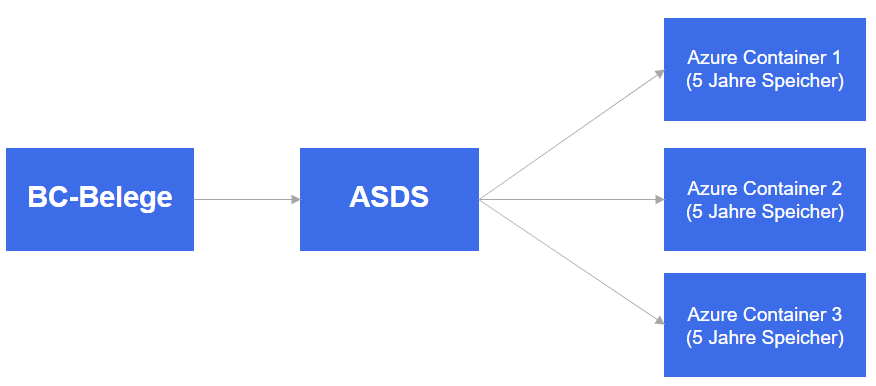
Erste Installation und Einrichtung
Für die Nutzung von ASDS ist folgende Installation notwendig:
1. Im BC Market Place nach «Aproda DMS on Azure (ASDS)» suchen und als Applikation hinzufügen – die zwingenden Felder ausfüllen und die Applikation installieren.
2. Aproda DMS on Azure (ASDS) einrichten wählen.
Hierbei kann die Berichtsauswahl gewählt werden. Dabei stehen die folgenden Informationen zur Verfügung:
- Nur Erste: Das Flag wird nur für den ersten Eintrag pro Belegart entfernt
- Alle: Das Flag wird für alle Einträge der Berichtauswahl demarkiert
- Keine: Flag bleibt bei allen Einträgen der Berichtauswahl gesetzt
Berechtigungen
Der Berechtigungssatz «ASDS ADMINDS APD» hat auf sämtlichen Tabellen von ASDS die kompletten Berechtigungen. Dieser ist für die User welche ASDS nutzen und einrichten. So können beispielsweise Belegarten ergänzt, Speicherorte geändert und Belegherkünfte angepasst werden.
Der Berechtigungssatz «ASDS USERDS APD» hat auf sämtlichen Tabellen von ASDS nur Leseberechtigungen. Dieser kann ASDS nicht einrichten, sondern nur nutzen. Im Weiteren kann er Belege suchen und archivieren. Es ist zudem sichergestellt, dass die Standard-BC-Berechtigungen berücksichtigt werden. So kann beispielsweise ein Einkäufer, welcher keinen Zugriff auf Verkauf hat, auch im Archiv keine Verkaufsbelege einsehen.
In ASDS gibt es die folgenden beiden Berechtigungssätze:
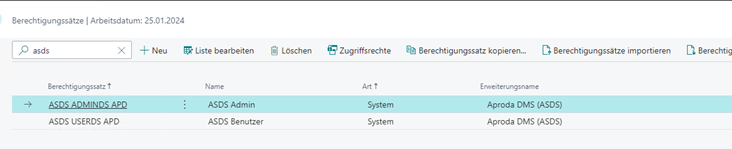
AzureDMS Einrichtung
Auf der Seite AzureDMS Einrichtung sind die generellen Einrichtungen für die Verwendung vom Aproda DMS Azure ersichtlich. Die einzelnen Felder werden nachfolgend erläutert.
- Azure Storage Account: Name vom Azure Speicher
- Azure Container Name: Bezeichnung vom Azure-Container
- Azure Storage Key: Schlüssel für Zugriff auf Azure-Speicher
- Azure aktiviert: Zeigt an, ob der Azure-Speicher aktiviert, resp. verwendet werden kann.
- Standard Suchtypen: Hier kann der Standard-Suchtyp für die AzureDms-Suche hinterlegt werden. Die einzelnen Suchtypen sind im Kapitel 6 erläutert.
- Automatisch an Azure senden: Wenn aktiviert, werden alle Log-Einträge automatisch an den Azure-Blob-Storage übermittelt. Falls nicht, kann dazu die Aufgabenwarteschlange «CodeUnit 70157504» genutzt werden.
- Erlaubte Dateien: Hierbei können alle Dateitypen hinterlegt werden, welche als Anhänge bei Belegen in BC angefügt und im AzureDMS gespeichert werden können.
- Suchresultat Limite: Hierbei kann die Anzahl der bei der Suche angezeigten Dateien definiert werden. Standardmässig ist diese auf 100 festgelegt.
- Beleg kopieren Einrichtung: Hier kann pro Beleg ausgewählt werden, ob die Anhänge beim Kopieren eines Beleges übernommen werden sollen (gleich wie im ASDC «Beleg kopieren»).
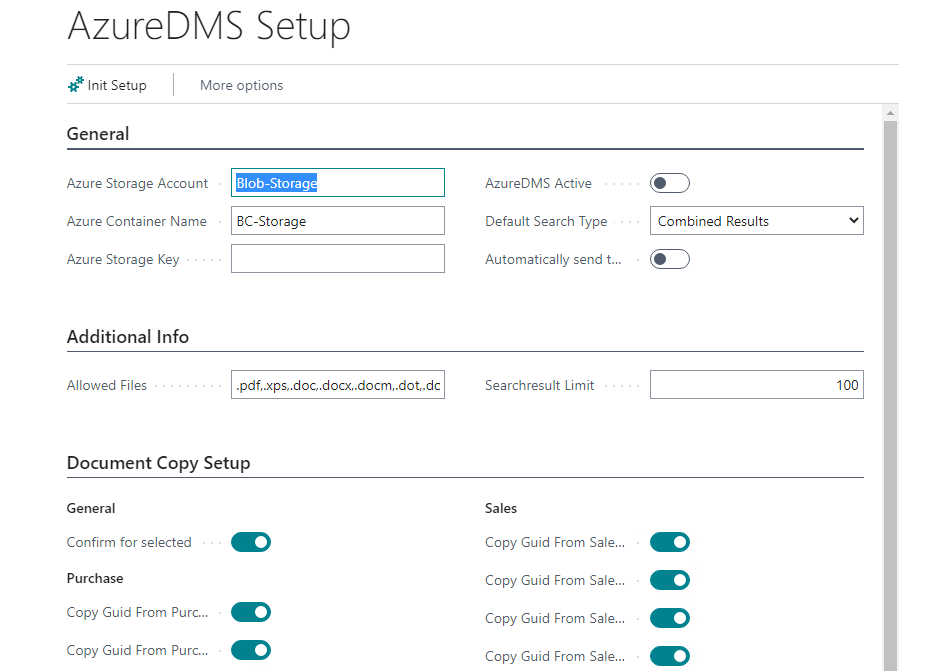
AzureDMS Einrichtung Liste
Hierbei wird der Standard-Blob-Storage für das Speichern der Dokumente im AzureDMS hinterlegt. Der erste und meist einzige Eintrag hat jeweils keine Primärschlüssel hinterlegt. Falls mehrere Azure-Speicherorte verwendet werden, können diese auf der Seite Belegart im Bereich Speicherort erstellt werden.
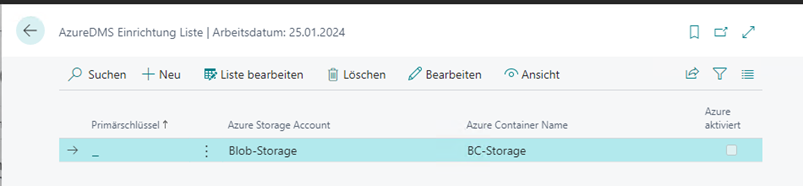
Belegart
Auf der Seite Belegart sind alle Belegarten inkl. einem eindeutigen Code ersichtlich. Folgende Belegarten inkl. der Felder sind standardmässig vorhanden
- Einkaufs-Belege starten mit Code 100 <
- Verkaufs-Belege ab 200 – 300
- Service ab 300
- Artikel ab 400
- Debitor ab 410
- Kreditor ab 420
- Kontakt ab 430
- Neue individuelle Belegarten können ab Code-Nr. 1'000 ergänzt werden
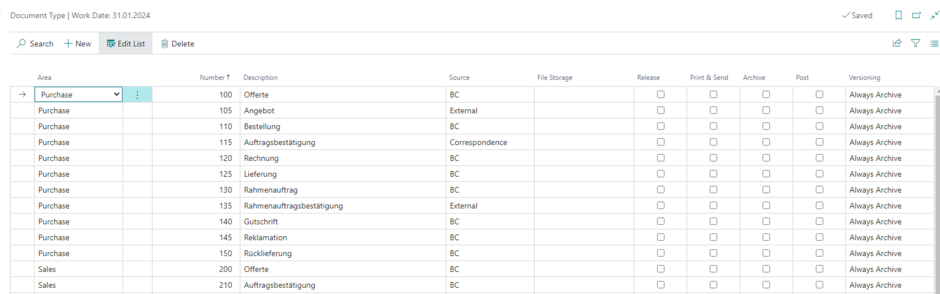
Belege manuell archivieren
Nebst dem automatischen Archivieren von Belegen können diese auch manuell archiviert werden. Dazu ist in jedem BC-Standard-Beleg der folgende FastTab verfügbar. Hierbei können die Belege mit Drag & Drop hochgeladen werden:
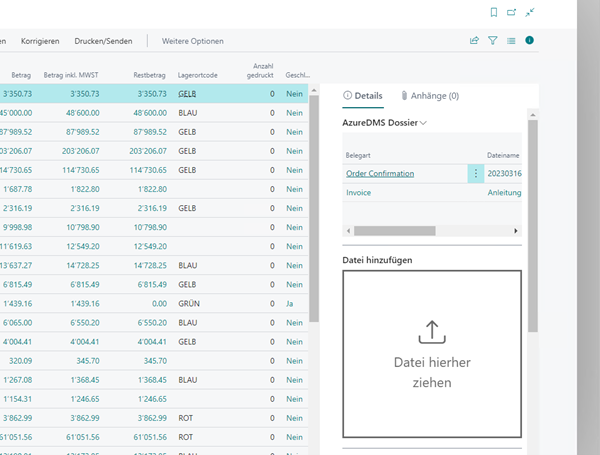
Alternativ können die Belege auch wie folgt hochgeladen werden. Dabei muss/kann die Belegart definiert werden. Andernfalls wird standardmässig die Belegart von der entsprechenden Tabelle verwendet, aus welcher die Dokumente hochgeladen werden. Wird beispielsweise einem Verkaufsauftrag ein Mail angefügt, erhält dieses Mail standardmässig die Belegart = Verkaufsauftrag.
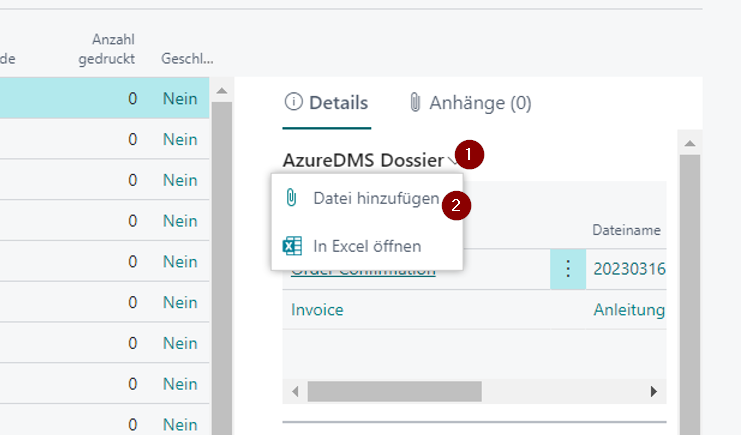
Suche
Im Aproda DMS on Azure ist eine in BC integrierte Suche enthalten. Mit dieser ist es möglich, direkt nach archivierten Belegen zu suchen. Dabei stehen diverse Suchfilter zur Verfügung. Diese können mit Personalisieren ein- oder ausgeblendet werden.